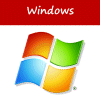[Windows] Localiser rapidement le pointeur de souris
Même avec une bonne vue, il arrive que l'on peine à trouver où se trouve le pointeur de souris, surtout avec un écran offrant une définition d'affichage élevée. Grâce à une fonction méconnue de Windows qui s'active en quelques secondes, vous n'aurez plus besoin d'agiter la souris pour localiser le pointeur : un appui sur la touche Ctrl, et voilà. Voici comment activer cette fonction dans Windows XP, Windows Vista et Windows 7.
1
Cliquez sur le bouton Démarrer puis sur Panneau de configuration.
Avec Windows XP, si la fenêtre affiche Choisissez une catégorie, basculez en mode d'affichage par icônes en cliquant, dans le volet gauche, sur le lien Basculer vers l'affichage classique. Double-cliquez ensuite sur l'icône Souris.
Avec Windows Vista, si la fenêtre affiche la page d'accueil du Panneau, cliquez, dans le volet gauche, sur le lien Affichage classique. Double-cliquez ensuite sur l'icône Souris.
Avec Windows 7, cliquez dans la zone Rechercher en haut, tapez souris puis cliquez sur le lien Souris.
2
Dans la fenêtre Propriétés de Souris qui s'ouvre, cliquez sur l'onglet Options du pointeur.

3
En bas de la fenêtre, cochez la case devant Afficher l'emplacement du pointeur lorsque j'appuie sur la touche CTRL (Montrer l'emplacement du pointeur... avec Windows 7), puis cliquez sur OK pour valider.

Désormais, il vous suffira d'appuyer brièvement sur la touche Ctrl pour que Windows affiche une petite (et courte) animation autour du pointeur, vous permettant ainsi de le localiser très facilement.

 À noter
À noter
Une fois activée, cette fonction ne modifie pas le fonctionnement habituel de la touche Ctrl pour ses autres usages. Les raccourcis clavier qui utilisent la touche Ctrl continueront de fonctionner normalement.
[ Dernière mise à jour le dimanche 29 avril 2012 ]
1
Cliquez sur le bouton Démarrer puis sur Panneau de configuration.
Avec Windows XP, si la fenêtre affiche Choisissez une catégorie, basculez en mode d'affichage par icônes en cliquant, dans le volet gauche, sur le lien Basculer vers l'affichage classique. Double-cliquez ensuite sur l'icône Souris.
Avec Windows Vista, si la fenêtre affiche la page d'accueil du Panneau, cliquez, dans le volet gauche, sur le lien Affichage classique. Double-cliquez ensuite sur l'icône Souris.
Avec Windows 7, cliquez dans la zone Rechercher en haut, tapez souris puis cliquez sur le lien Souris.
2
Dans la fenêtre Propriétés de Souris qui s'ouvre, cliquez sur l'onglet Options du pointeur.

3
En bas de la fenêtre, cochez la case devant Afficher l'emplacement du pointeur lorsque j'appuie sur la touche CTRL (Montrer l'emplacement du pointeur... avec Windows 7), puis cliquez sur OK pour valider.

Désormais, il vous suffira d'appuyer brièvement sur la touche Ctrl pour que Windows affiche une petite (et courte) animation autour du pointeur, vous permettant ainsi de le localiser très facilement.

 À noter
À noter Une fois activée, cette fonction ne modifie pas le fonctionnement habituel de la touche Ctrl pour ses autres usages. Les raccourcis clavier qui utilisent la touche Ctrl continueront de fonctionner normalement.
[ Dernière mise à jour le dimanche 29 avril 2012 ]